Mempunyai akaun Facebook yang digodam sangat mengecewakan dan boleh menyebabkan salah faham. Walau bagaimanapun, beberapa penggodam pergi lebih jauh dan memadamkan akaun itu sama sekali. Malangnya, jika ini berlaku lebih daripada 30 hari yang lalu, satu-satunya pilihan anda ialah membuat akaun baharu.
Walau bagaimanapun, jika pemadaman berlaku kurang daripada sebulan yang lalu, anda mungkin masih mempunyai peluang untuk menyimpan akaun anda.
Lindungi Akaun Facebook Anda daripada Pemadaman oleh Penggodam
Sebelum menyelami menyelesaikan masalah, mari kita terokai tindakan yang boleh anda lakukan sebelum penggodam boleh memadamkan akaun anda.
cara mematikan mod terhad
Jika anda tidak pasti sama ada akaun Facebook anda terjejas, anda harus mengesahkan sama ada atau tidak seseorang sedang menggunakan akaun Facebook anda . Mendapatkan masalah pada permulaan ialah senario terbaik untuk memulihkan akaun anda.
Sebagai pengguna Facebook, anda harus memastikan maklumat hubungan anda dikemas kini, termasuk e-mel dan nombor telefon anda. Facebook akan menghantar makluman kepada anda untuk log masuk baharu dan perubahan pada maklumat log masuk anda. Jika seseorang telah mengambil alih akaun anda, anda perlu pergi ke akaun e-mel anda terlebih dahulu. Cari komunikasi dari Facebook.

Jika anda telah menerima e-mel daripada Facebook yang memaklumkan anda tentang perubahan, buka e-mel dan klik pada ' Lindungi akaun anda ” pautan. Proses ini menghantar anda ke halaman bantuan yang membantu anda memulihkan akaun anda.
Dengan mengandaikan anda tidak menerima e-mel ini tepat pada masanya, tidak mengapa. Pilihan lain wujud untuk membantu anda memulihkan akaun Facebook anda selepas pemadaman, walaupun penggodam menukar kelayakan log masuk anda.
Cara Memulihkan Akaun Digodam dan Dipadamkan
Perkara yang baik tentang pemadaman akaun ialah Facebook tidak memadamkannya dengan serta-merta. Sebaliknya, ia memastikan akaun 'hidup' tetapi menjadikannya tidak kelihatan kepada rakan anda selama 30 hari. Berikut ialah cara untuk memulihkan akaun yang digodam dan dipadamkan.
Pulihkan Facebook jika Kata Laluan dan E-mel Tidak Diubah
Terdapat sedikit peluang penggodam terlupa menukar data log masuk anda sebelum mereka memadamkan akaun tersebut. Jika itu yang berlaku, berikut ialah cara untuk mengaktifkan semula dan mendapatkan semula akses kepada akaun anda.
- Buka penyemak imbas pada komputer anda dan pergi ke “ https://facebook.com .” Jika anda menggunakan telefon pintar atau tablet, lancarkan “Facebook” aplikasi .

- Seterusnya, masukkan anda “e-mel” dan “kata laluan.” Jika anda log masuk dengan nombor telefon anda, taipkannya.
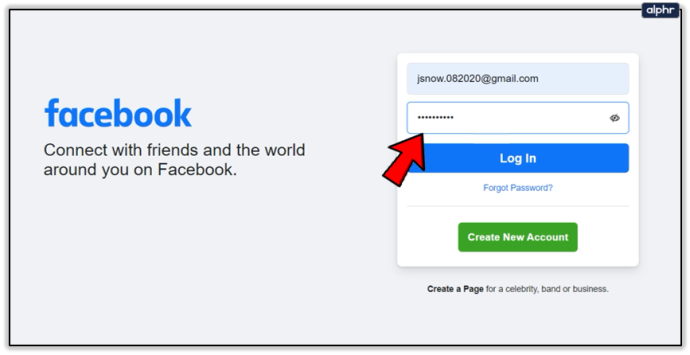
- Klik atau ketik 'Log masuk' butang.

Jika anda berjaya, anda harus melihat semua kenalan, foto, siaran dan sebagainya, dengan anggapan penggodam tidak memadamkannya.
Pulihkan Facebook jika Kata Laluan telah Ditukar
Senario yang paling biasa, terutamanya dengan penggodam yang tidak berpengalaman, ialah mereka hanya menukar kata laluan. Walaupun anda tidak boleh mengaktifkan semula akaun anda dengan kata laluan lama, anda masih boleh mendapatkan semula akaun anda. Inilah cara untuk melakukannya.
- Buka penyemak imbas pada komputer anda dan navigasi ke “ facebook.com .” Jika anda menggunakan telefon pintar atau tablet, lancarkan “Facebook” aplikasi.

- Masukkan anda “kredential log masuk lama” dan klik/ketik 'Log masuk.'

- Facebook kemudiannya akan menunjukkan kepada anda skrin yang menyatakan anda telah memasukkan Kata Laluan yang salah.
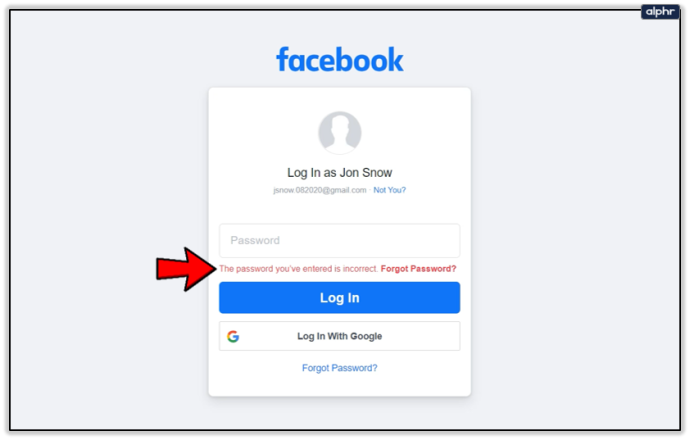
- Klik atau ketik 'Lupa kata laluan' pilihan.
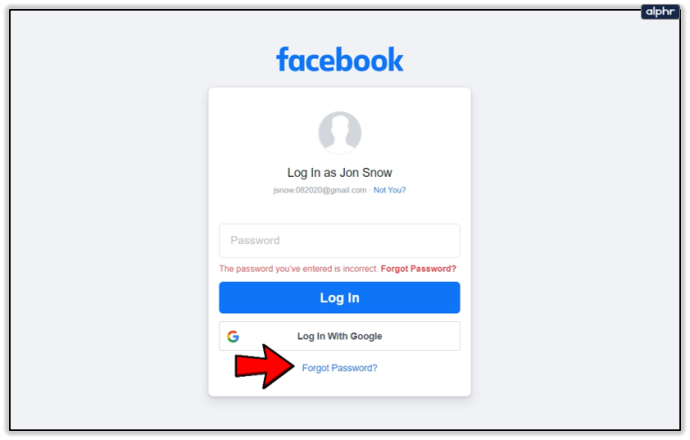
- Semak akaun e-mel semasa yang anda kaitkan dengan Facebook. pilih 'Hantar kod melalui e-mel,' kemudian pukul “Teruskan.”
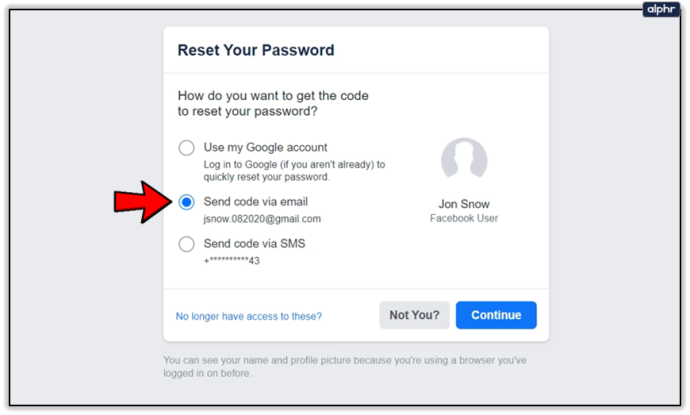
- Anda akan menerima e-mel dengan kod enam digit. Taip yang disediakan 'Kod keselamatan' ke dalam medan yang disediakan, kemudian klik atau ketik “Teruskan.”
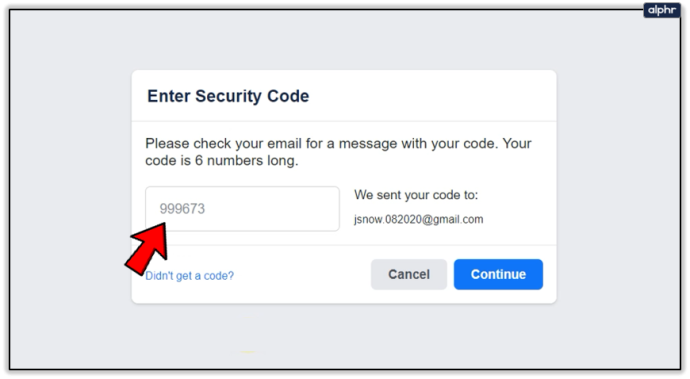
- Anda kemudiannya akan digesa untuk memberikan kata laluan baharu untuk akaun anda. Taipkan kata laluan baharu yang kukuh. Gunakan aksara khas, huruf besar dan huruf kecil, dan masukkan beberapa nombor juga.
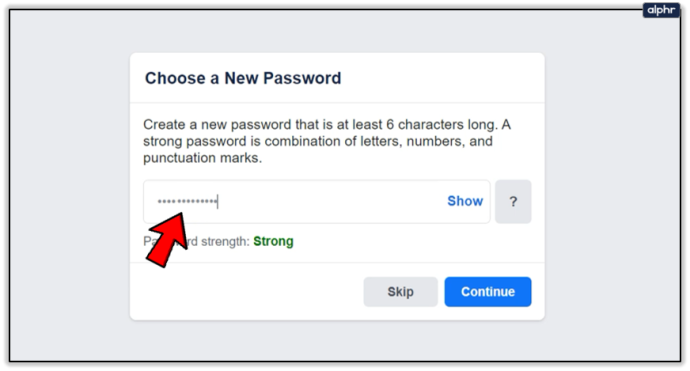
- Ketik atau klik pada “Teruskan” butang.
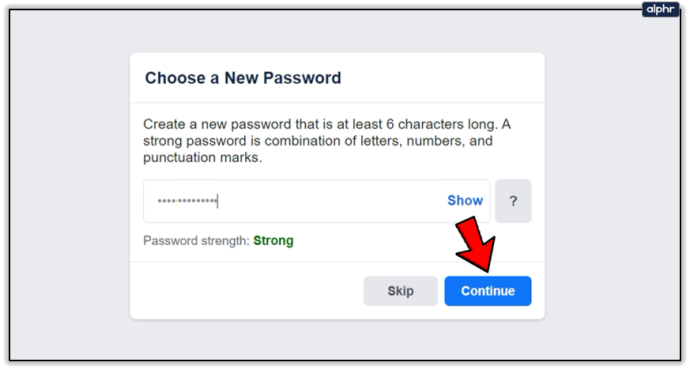
- Seterusnya, anda akan melihat mesej yang memberitahu anda bila akaun anda akan dipadamkan jika anda tidak membatalkan pemadaman. Perlu diingat bahawa selepas tarikh itu, pemulihan akan menjadi mustahil.

Pulihkan Facebook jika Anda Tidak Dapat Mengakses E-mel Anda
Katakan bahawa penggodam adalah lebih teliti daripada dalam kes sebelumnya dan bahawa mereka telah melumpuhkan akses anda ke akaun e-mel anda untuk log masuk ke Facebook. Anda masih mempunyai cara untuk mendapatkan semula akaun anda. Pertama, anda harus menyemak sama ada kata laluan masih sah.
- Buka pelayar, pergi ke Facebook , atau lancarkan “Facebook” aplikasi pada peranti mudah alih anda.

- Klik pada anda 'gambar profil' untuk apl mudah alih dan langkau ke 'Langkah 4.' Jika pada PC, teruskan ke 'Langkah 3.'
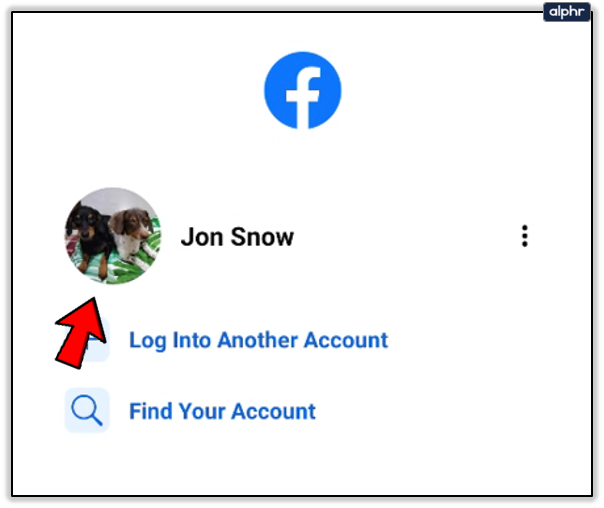
- Masuk ke “kata laluan terkini” awak guna. Jika penggodam tidak mengubahnya, Facebook akan membenarkan anda membatalkan pemadaman akaun anda. Langkau ke 'Langkah 5.'
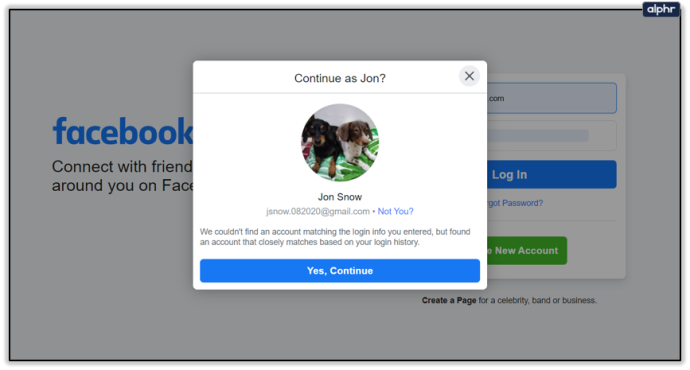
- Taip dalam “kata laluan terkini” anda telah gunakan jika pada peranti mudah alih. Facebook akan menunjukkan kepada anda mesej Sahkan Identiti Anda jika ia keluar. Ketik “Mulakan.” Anda kemudian akan melihat mesej tentang masa akaun anda dijadualkan untuk pemadaman.
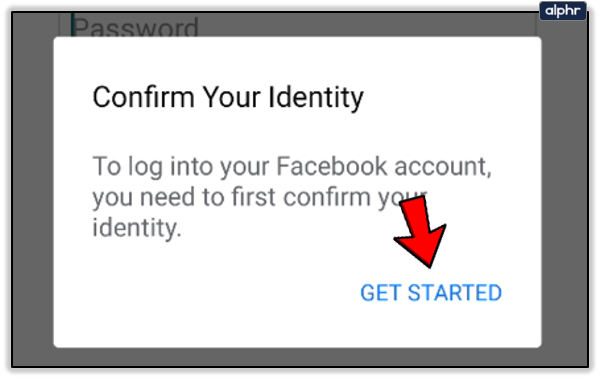
- Ketik pada “Batalkan Pemadaman” pilihan pada pelayar atau “Ya, Teruskan ke Facebook” butang pada apl mudah alih.

Pulihkan Facebook menggunakan PC jika Kedua-dua E-mel dan Kata Laluan Ditukar
Jika penggodam itu teliti dengan tindakan mereka dan menukar kedua-dua e-mel dan kata laluan, anda mungkin boleh memulihkan akaun anda menggunakan nombor telefon anda.
- Lancarkan pelayar web dan pergi ke “facebook.com.”

- Masuk ke 'kelayakan terbaru' yang berfungsi, kemudian klik 'Log masuk.'

- Pada skrin seterusnya, klik 'Cari akaun anda dan log masuk.'
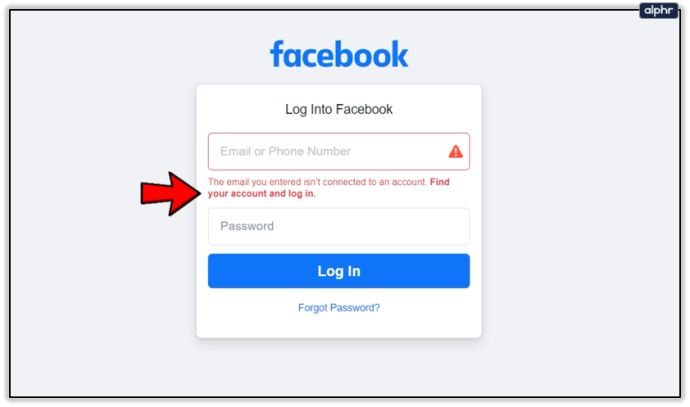
- Masukkan anda 'alamat emel' dalam kotak carian. Jika carian e-mel gagal, sebaliknya, masukkan 'nombor telefon' dipautkan ke akaun anda.
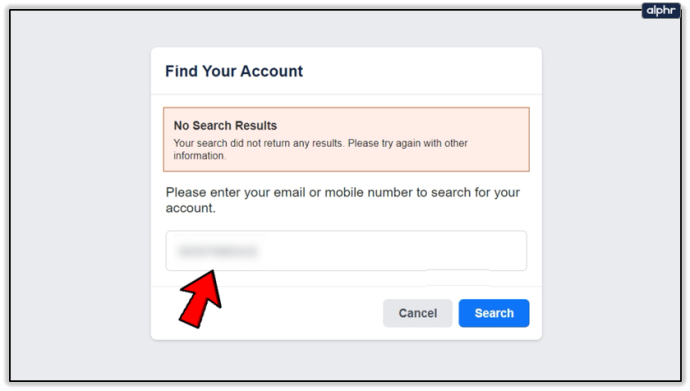
- Semak 'Hantar kod melalui SMS' pilihan.
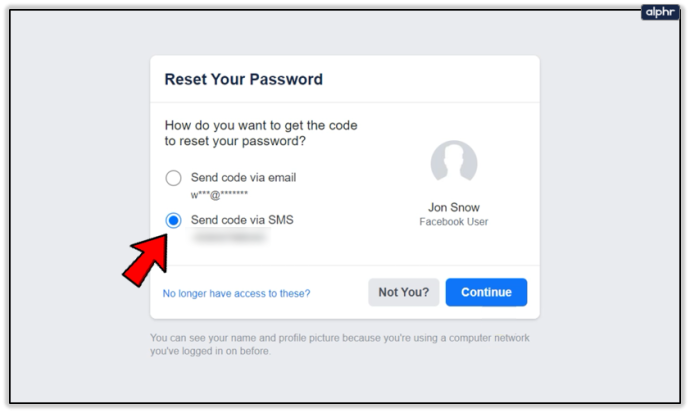
- Apabila anda mendapat teks, salin dan tampal kod ke dalam kotak yang betul, kemudian klik “Teruskan.”
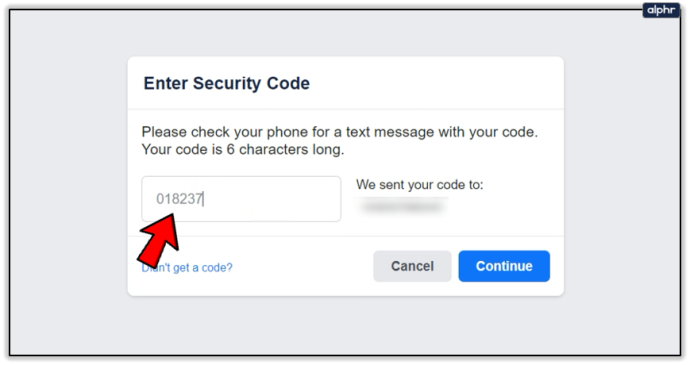
- Masukkan 'kata laluan baharu,' kemudian klik “Teruskan.”
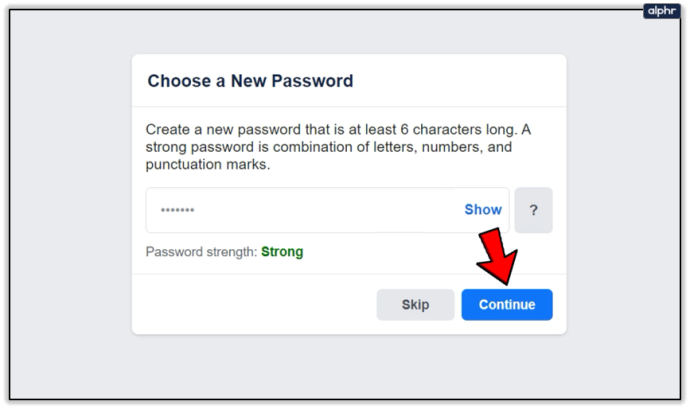
- Pilih “Batalkan Pemadaman.”

Pulihkan Facebook menggunakan Android/iPhone jika Kedua-dua E-mel dan Kata Laluan Ditukar
- Lancarkan “Facebook” aplikasi .
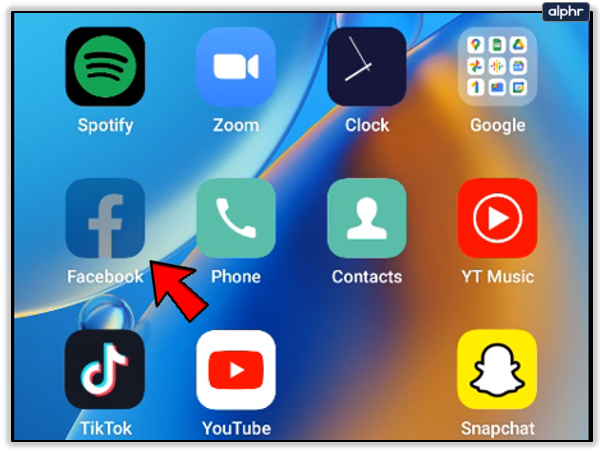
- Pilih yang 'Cari akaun anda' pilihan.
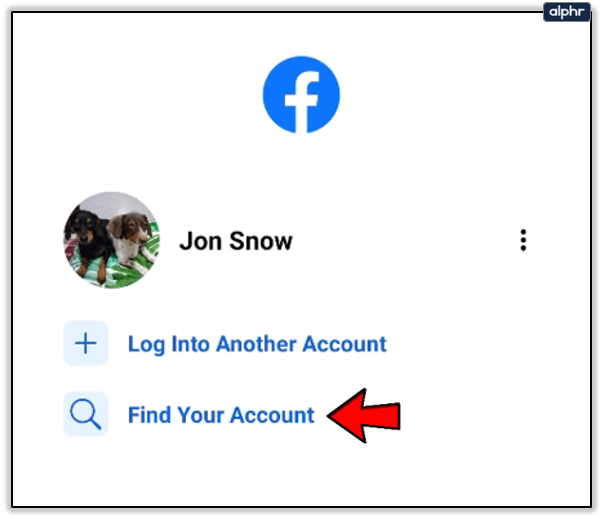
- Semak “Sahkan melalui SMS” pilihan, kemudian ketik “Teruskan.”
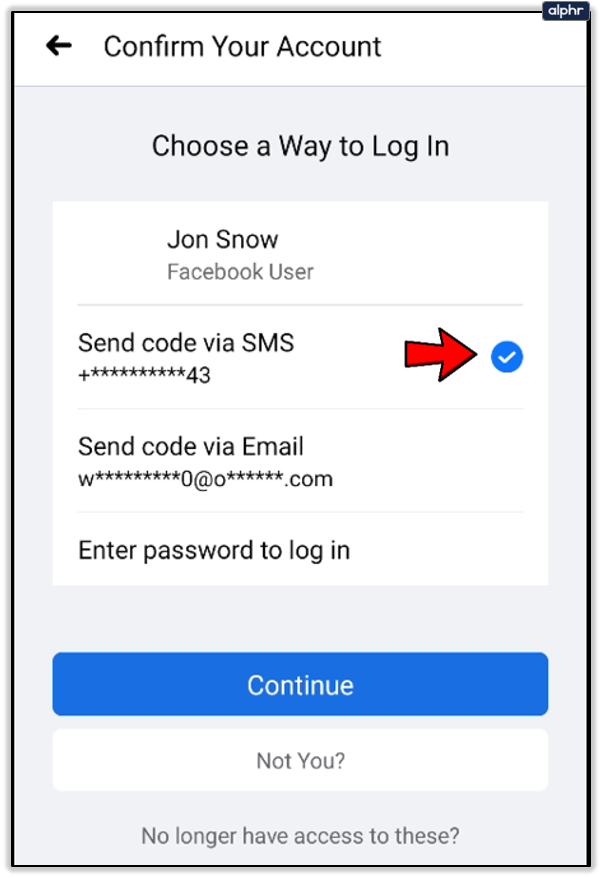
- Salin “Kod SMS,” kemudian tampalkannya ke dalam medan yang disediakan dan ketik
“Teruskan.”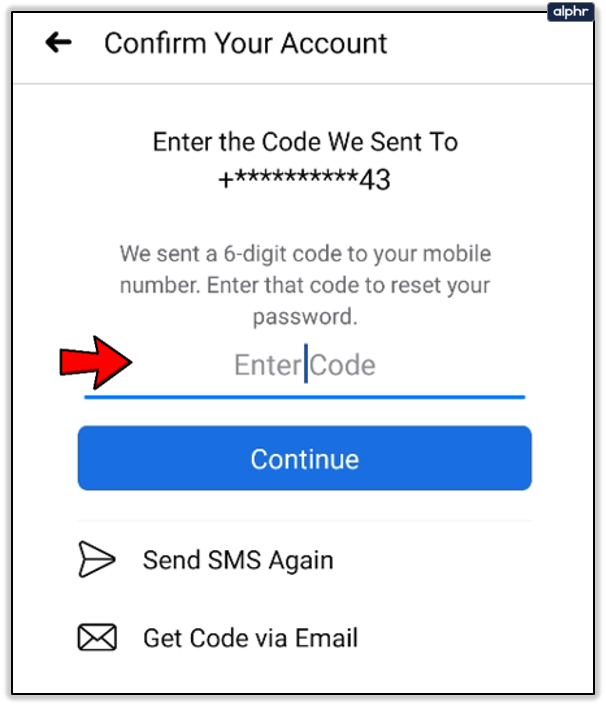
- Buat a 'kata laluan baharu' dan ketik “Teruskan” sekali lagi.

- Pada skrin 'Sahkan Identiti Anda', ketik “Mulakan.”
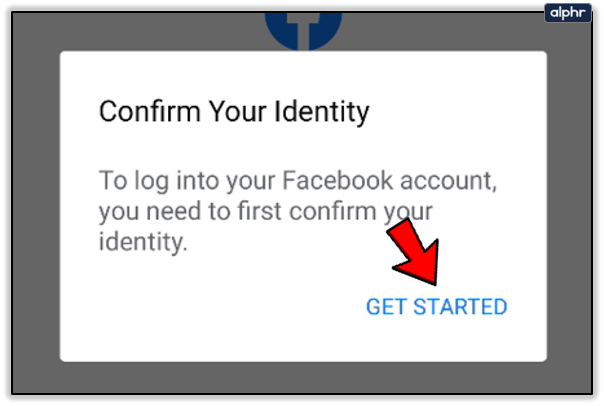
- pilih “Ya, Teruskan ke Facebook” untuk membatalkan pemadaman akaun.

Jika tiada kaedah yang membantu, anda harus laporkan kepada Facebook .
Tidak kira apa proses yang anda gunakan untuk menyelesaikan isu akaun Meta Facebook anda yang digodam, pastikan anda mencipta kata laluan yang sangat kuat sekarang dan pada masa hadapan. Selain itu, pertimbangkan untuk menukar e-mel yang berkaitan dan menambah pengesahan 2 faktor untuk mengurangkan kemungkinan penggodaman pada masa hadapan berlaku.
Soalan Lazim Facebook yang digodam
Bolehkah saya memulihkan data Facebook saya selepas 30 hari?
Facebook memberi pilihan kepada pengguna untuk memuat turun dan menyimpan semua data Facebook mereka di tapak web. Tetapi, jika akaun anda dipadamkan selepas tempoh penahanan selama 30 hari, tiada cara untuk mendapatkannya semula. Walaupun Facebook menyatakan bahawa mereka boleh menyimpan beberapa maklumat, ini tidak mempunyai siaran peribadi, gambar, atau apa-apa yang berkaitan dengan individu tersebut.
Pada asasnya, jika seseorang telah menggodam akaun anda dan memadamkannya, tiada cara untuk memulihkan apa-apa selepas 30 hari pertama.
Adakah Facebook mempunyai pasukan sokongan pelanggan?
Malangnya, Facebook tidak mempunyai nombor telefon atau perkhidmatan sembang yang membolehkan anda berhubung dengan wakil khidmat pelanggan untuk mendapatkan bantuan lanjut. Satu-satunya pilihan yang anda ada ialah menghubungi Pasukan Sokongan Facebook. Anda tidak akan menerima maklum balas segera, tetapi pasukan akan melakukan yang terbaik untuk membantu anda.
Ingat, anda mesti sedetail mungkin semasa mengisi borang untuk mengurangkan bilangan interaksi yang anda ada dan tempoh masa yang diambil untuk menyelesaikan isu anda.









